您可能在將 PDF 文件插入或嵌入 Google Docs 或任何其他文字處理應用程式時遇到問題。嵌入 PDF 可能很困難,尤其是當您不想丟失格式但仍希望獲得流暢的體驗時。但就像大多數需要繞過某些限制的輕微機動性的任務一樣,一些駭客可以解決問題。在這篇文章中,我們將重點介紹如何通過簡單易懂的步驟 在Google Docs中連結 PDF 。
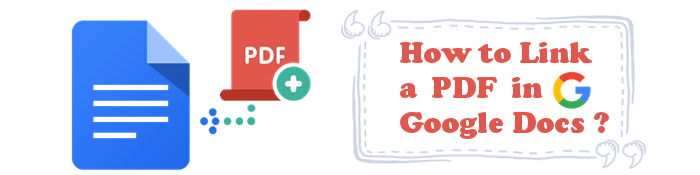
Google Docs 沒有將 PDF 檔直接插入文件的內置功能。但是通過一些解決方法,您將找到一條出路。
將 PDF 插入 Google Docs 的一種方法是將檔案轉換為 圖像。您可以轉換整個文件或僅轉換特定部分。當您的 PDF 文件包含許多圖像時,此選項會派上用場。
此外,您可以通過將 PDF 檔作為 連結插入到 Google 文件中。對 PDF 所做的任何更新都會反映在 Google 文件檔中。按兩下連結以在 Web 瀏覽器中查看整個 PDF。
此外,您可以直接 將 PDF 轉換為 Google Docs 。如果您只想在Google Docs 中顯示一些 PDF 內容,這將非常有用。
繼續閱讀以瞭解如何將 PDF 關聯到 Google 文件中。
Coolmuster PDF Converter Pro 是最強大、最智慧、最可靠的軟體,可讓您毫不費力地將 PDF 檔匯出為多種格式,例如 Word、文本、圖像、ePub、Excel、HTML 等。其先進的技術確保滿足使用者的需求。由於它是專門為初學者設計的,因此它提供了一種將 PDF 內容轉換為 7 種主要檔格式的簡單解決方案。
Coolmuster PDF Converter Pro 由於其無可挑剔的功能,它是最受歡迎的工具之一。有了它,您一次最多可以轉換 200 個 PDF 檔。如果您只想轉換特定頁面,那麼此工具將為您提供支援。只需輸入要轉換的頁數,然後坐下來觀看。憑藉其預覽功能,您可以確保獲得準確的結果。它不僅易於使用,而且速度快。
查看以下步驟以瞭解如何使用 Coolmuster PDF Converter Pro:
01啟動程式並添加檔
安裝該工具后,啟動它並點擊 添加檔 或 添加資料夾。然後,預覽檔,同時使用“ 刪除 ”按鈕刪除不必要的檔。
02選擇輸出格式
根據您的需要,有多種選項可供選擇。
選擇 PDF 到 Word 將 PDF 轉換為 Word 的選項。您也可以選擇 PDF到圖像 等。選擇適合您的格式。之後,選擇目標資料夾來儲存輸出檔。您還可以自定義頁碼。

03開始轉換
按 「開始」 按鈕轉換檔。您的 PDF 檔將立即轉換並儲存到您的 PC。

更多相關文章:
如何在Google Docs 中打開 PDF [多種有用的方法]
預覽替代方案:在Mac上快速將PDF轉換為TIFF / GIF / BMP
有一些解決方法可以將 PDF 關聯到 Google 文件中。PDF格式之所以流行,主要是因為它在存儲需要共用的不同形式的資訊方面的實用性。因此,根據 PDF 中內容的性質,您可以選擇最適合您的方法。以下是入門的主要方法。
通過將 PDF 作為連結插入 Google 文件,您可以像在 PDF 閱讀器中一樣存取或閱讀檔。由於Google文件是Google雲端硬碟的一部分,因此您可以將從雲端硬碟或互聯網上的其他網頁保存的連結添加到其文件中。因此,您可以在需要時編輯、更改或刪除您插入的連結。以下是將 PDF 作為連結插入 Google 文件的步驟:
步驟 1。將 PDF 檔上傳到 Google 雲端硬碟。當檔出現在 「我的雲端硬碟」中時,右鍵按下它並點擊 複製連結 選項將 PDF 連結放在剪貼簿上,然後點擊 完成。
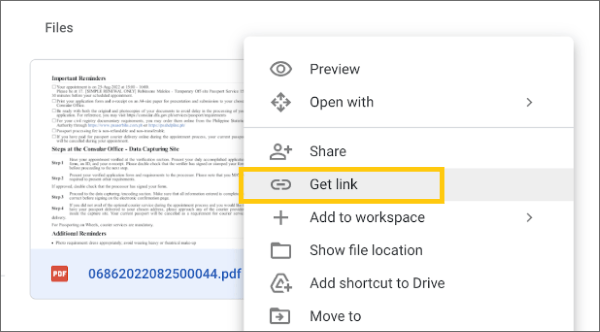
第2步。打開要插入 PDF 的文件,然後將游標放在要插入 PDF 的位置。粘貼連結。
第 3 步。當文件中顯示指向 PDF 的連結時,您將看到將連結取代為顯示 PDF 名稱的圖示的選項。您可以按電腦上的 Tab 鍵或從小彈出視窗中選擇圖示。
此選項提供了一種快速、更簡單的方法來訪問您的 PDF 文件。您可以通過將游標移到按鈕上或只需點擊它來查看晶元。當您按兩下晶片中的連結時,將打開新的瀏覽器。
如果您想在Google Doc 中顯示 PDF 而不是包含連結,最好將其添加為圖像。由於 PDF 無法直接插入到 Google 文件中,因此您必須將它們更改為圖像,然後將這些圖像插入到文件中。
將 PDF 檔轉換為圖片後,您可以像其他圖片一樣將其插入到 Google 文件中。如果您希望包含整個 PDF,請插入與特定頁面對應的每個圖像。
請按照以下步驟將 PDF 作為圖片插入 Google 文件 :
步驟 1。將游標放在將插入圖像的文件中。按兩下左上角的 「插入 」選項卡 ,然後選擇 圖片 從下拉清單中。
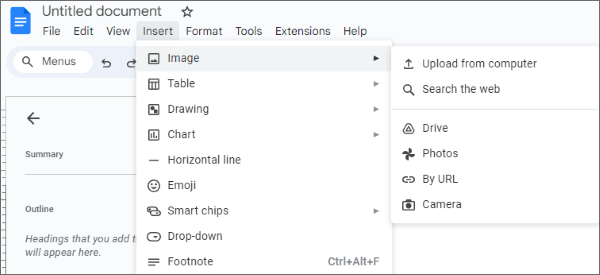
第2步。選擇 從電腦 或 雲端硬碟上傳。根據您保存 PDF 影像的位置選擇正確的選項。
使用正確的程式,將檔插入Google Docs很容易。 FileDrop 是一個重要的 Google 文件、幻燈片和表格側邊欄應用程式,可以幫助將圖像上傳到 Google 文件。您可以通過將任何檔案拖放到那裡來方便地將任何檔插入到 Google 文件中。這是一個相當簡單的技術。只需安裝 FileDrop Google Docs 外掛程式並開始插入檔即可。
以下是將 PDF 連結插入到 Google 文件的步驟:
步驟 1。安裝 FileDrop 附加元件。
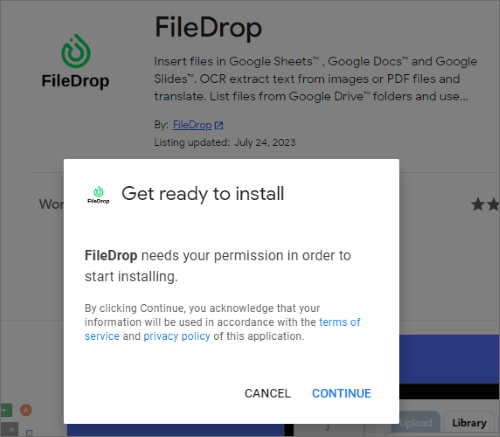
第2步。前往 擴展,然後選擇 FileDrop 以啟動它。屏幕右側會出現一個側邊欄,您可以在其中上傳檔。
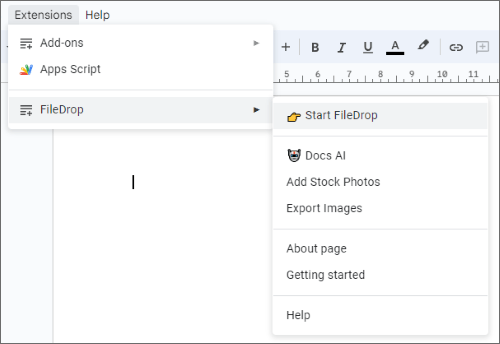
第 3 步。按兩下 選擇檔案 或拖放要插入的 PDF 檔。選擇 PDF 檔並將其拖動到 Google 文件中所需的位置。安裝外掛程式後,它會立即將 Google Drive 上傳到創建的 FileDrop 資料夾中。
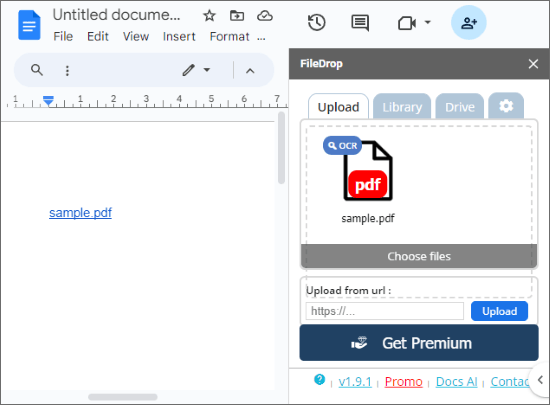
第 4 步。文件準備就緒后,使用「雲端硬碟」標籤頁搜索它,然後點擊它以將 PDF 插入 Google 文件。
也可以參考:
如何使用免費的PDF到Word轉換器Zamzar和最佳替代品
在 Google Docs 中插入 PDF 不是一個直接的過程,但仍然可以通過一些技巧來實現。我們提供了將 PDF 文件插入 Google 文件的最簡單方法。
同樣,如果要將 PDF 轉換為 Microsoft Word、ePub、圖像、TXT、HTML 或 Excel 等,請考慮使用 Coolmuster PDF Converter Pro。轉換過程中沒有格式損失,眨眼間就能產生準確的結果。
相關文章:
[簡單的PDF解決方案]如何通過多種方式將掃描的PDF轉換為Word